Dell OptiPlex 7050 User Manual [sr]
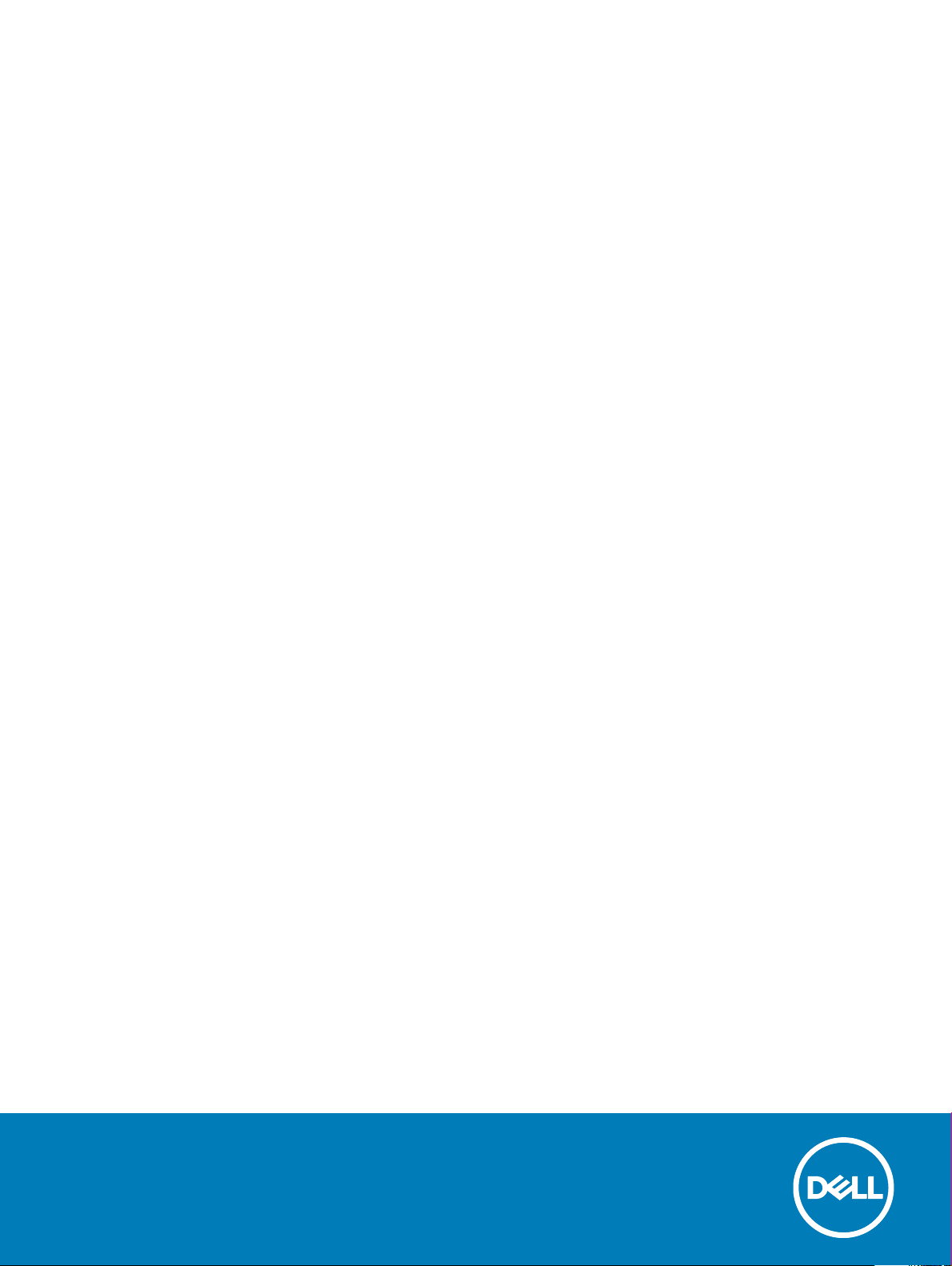
OptiPlex 7050 Small Form Factor
Uputstvo za vlasnika
Model sa regulacijom: D11S
Tip sa regulacijom: D11S002
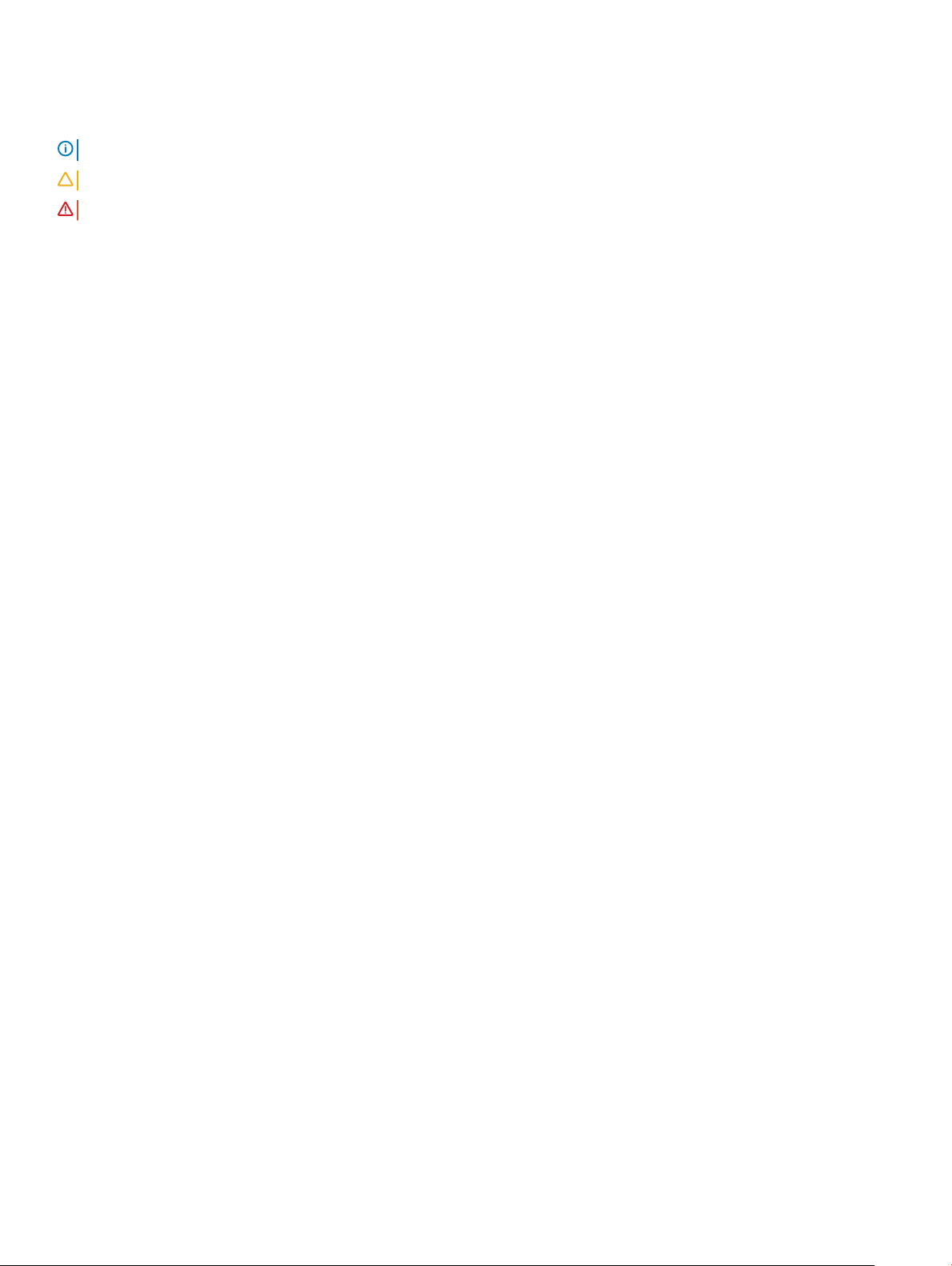
Napomene, mere opreza i upozorenja
NAPOMENA: NAPOMENA ukazuje na važne informacije koje će vam pomoći da iskoristite proizvod na bolji način.
OPREZ: OPREZ ukazuje na potencijalno oštećenje hardvera ili gubitak podataka i saopštava vam kako da izbegnete problem.
UPOZORENJE: UPOZORENJE ukazuje na potencijalno oštećenje imovine, telesne povrede i smrtni ishod.
© 2017 Dell Inc. ili podružnice. Sva prava zadržana. Dell, EMC, i drugi žigovi su žigovi Dell Inc. ili njegovih podružnica. Drugi žigovi su vlasništvo njihovih
vlasnika.
2017 - 02
Pregl. A00
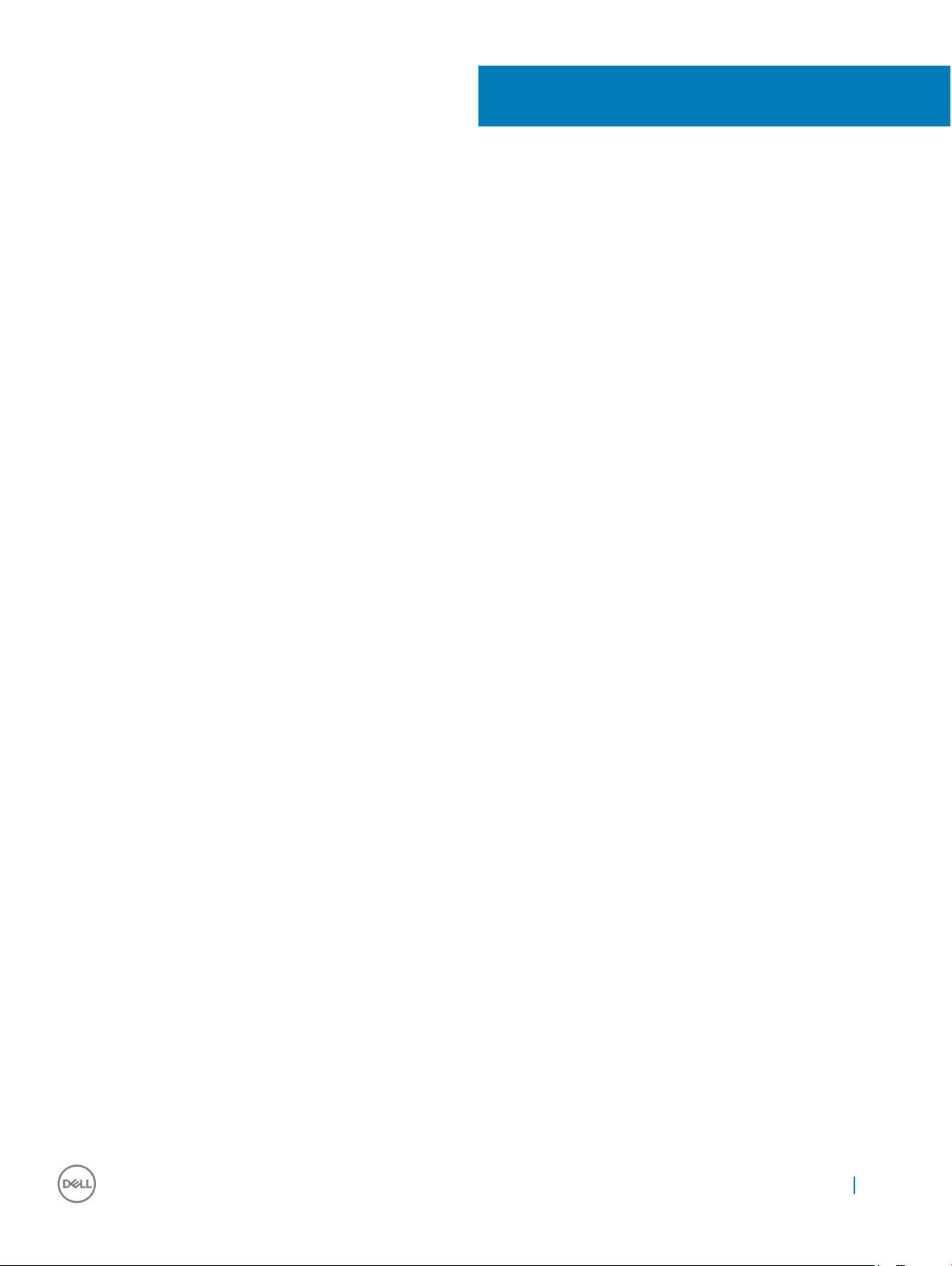
Sadržaj
1 Rad na računaru.............................................................................................................................................6
Bezbednosna uputstva......................................................................................................................................................6
Pre rada u unutrašnjosti računara.................................................................................................................................... 6
Isključivanje računara.........................................................................................................................................................7
Isključivanje računara — Windows 10........................................................................................................................7
Isključivanje računara — Windows 7.........................................................................................................................7
Nakon rada u unutrašnjosti računara...............................................................................................................................7
2 Uklanjanje i instaliranje komponenti................................................................................................................8
Preporučeni alati.................................................................................................................................................................8
Zadnji poklopac...................................................................................................................................................................8
Uklanjanje poklopca......................................................................................................................................................8
Instaliranje poklopca.....................................................................................................................................................9
karticu za proširenje...........................................................................................................................................................9
Uklanjanje kartice za proširenje.................................................................................................................................. 9
Instaliranje kartice za proširenje................................................................................................................................11
Dugmasta baterija............................................................................................................................................................ 11
Uklanjanje dugmaste baterije....................................................................................................................................11
Instaliranje dugmaste baterije................................................................................................................................... 12
Prednja maska..................................................................................................................................................................12
Uklanjanje okna.......................................................................................................................................................... 12
Instaliranje maske.......................................................................................................................................................13
Zvučnik..............................................................................................................................................................................13
Uklanjanje zvučnika....................................................................................................................................................13
Instaliranje zvučnika...................................................................................................................................................14
Prekidač za otkrivanje upada..........................................................................................................................................14
Uklanjanje prekidača za otkrivanje upada................................................................................................................14
Instaliranje prekidača za otkrivanje upada...............................................................................................................15
Skladištenje.......................................................................................................................................................................15
Uklanjanje sklopa diska od 2,5 inča..........................................................................................................................15
Uklanjanje diska od 2,5 inča iz nosača.....................................................................................................................17
Montiranje diska od 2,5 inča u nosač...................................................................................................................... 18
Installing the 2.5-inch drive assembly..................................................................................................................... 18
Optička disk jedinica........................................................................................................................................................ 18
Uklanjanje optičke disk jedinice................................................................................................................................ 18
Instaliranje optičkog diska.........................................................................................................................................20
Unutrašnji M.2 PCIe SSD ...............................................................................................................................................20
Uklanjanje opcionalne PCIe SSD kartice ................................................................................................................ 20
Instaliranje opcionalne PCIe SSD kartice ............................................................................................................... 21
sklop rashladnog elementa............................................................................................................................................. 21
Uklanjanje sklopa rashladnog elementa...................................................................................................................21
Instaliranje sklopa rashladnog elementa.................................................................................................................. 22
Procesor............................................................................................................................................................................22
Sadržaj 3
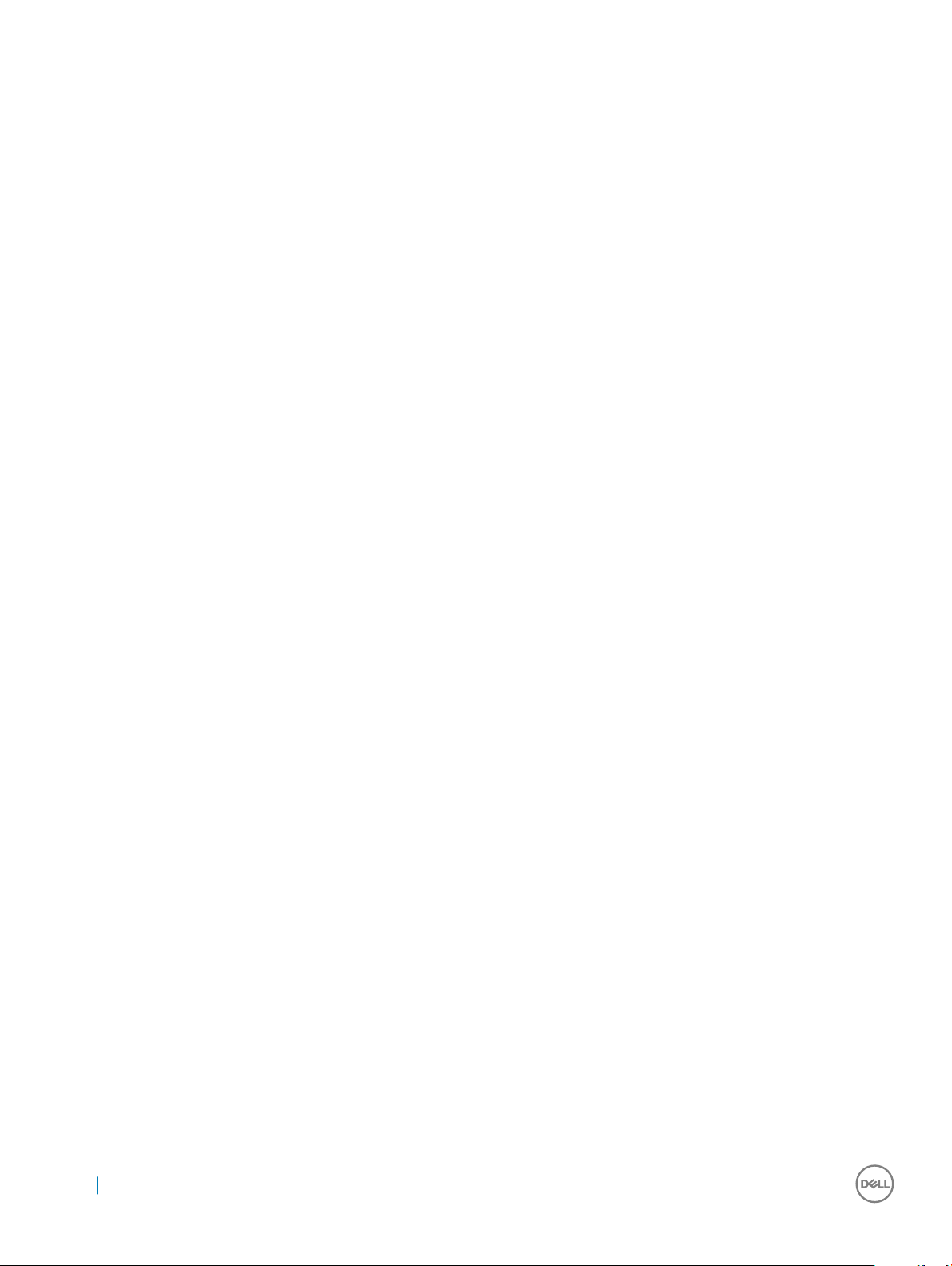
Uklanjanje procesora..................................................................................................................................................22
Instaliranje procesora.................................................................................................................................................23
Memorijski modul............................................................................................................................................................. 24
Uklanjanje memorijskog modula............................................................................................................................... 24
Instaliranje memorijskog modula...............................................................................................................................24
Čitač SD kartice............................................................................................................................................................... 24
Uklanjanje čitača SD kartice..................................................................................................................................... 24
Instaliranje čitača SD kartice.....................................................................................................................................25
Jedinica za napajanje.......................................................................................................................................................25
Uklanjanje jedinice za napajanje (PSU)................................................................................................................... 25
Instaliranje jedinice za napajanje (PSU)...................................................................................................................28
Sklopka za napajanje....................................................................................................................................................... 28
Uklanjanje prekidača za napajanje............................................................................................................................28
Instaliranje sklopke za napajanje...............................................................................................................................30
Matična ploča...................................................................................................................................................................30
Uklanjanje matične ploče...........................................................................................................................................30
Instaliranje matične ploče..........................................................................................................................................34
Izgled matične ploče..................................................................................................................................................35
3 Tehnologija i komponente.............................................................................................................................36
Procesori...........................................................................................................................................................................36
Provera upotrebe procesora u upravljaču zadacima....................................................................................................36
Skupovi čipova................................................................................................................................................................. 36
Intel HD Graphics ............................................................................................................................................................36
Opcije prikaza...................................................................................................................................................................36
Identikovanje adaptera prikaza u operativnom sistemu Win 10..........................................................................36
Identikovanje adaptera prikaza u operativnom sistemu Win 7........................................................................... 37
Preuzimanje upravljačkih programa......................................................................................................................... 37
Opcije skladištenja............................................................................................................................................................37
Identikacija čvrstog diska u sistemu Windows 10................................................................................................ 37
Identikacija čvrstih diskova u sistemu Windows 7............................................................................................... 37
Provera sistemske memorije u sistemima Windows 10 i Windows 7 ........................................................................ 38
Windows 10................................................................................................................................................................ 38
Windows 7.................................................................................................................................................................. 38
Provera memorije sistema u podešavanju...............................................................................................................38
Testiranje memorije pomoću ePSA procene...........................................................................................................38
USB funkcije.....................................................................................................................................................................38
USB 3.0/USB 3.1 Gen 1 (SuperSpeed USB)...........................................................................................................39
Brzina.......................................................................................................................................................................... 39
Primene.......................................................................................................................................................................40
Kompatibilnost............................................................................................................................................................40
HDMI 1.4............................................................................................................................................................................40
Funkcije interfejsa HDMI 1.4..................................................................................................................................... 41
Prednosti HDMI interfejsa.........................................................................................................................................41
4 Podešavanje sistema....................................................................................................................................42
Sekvenca pokretanja.......................................................................................................................................................42
4 Sadržaj
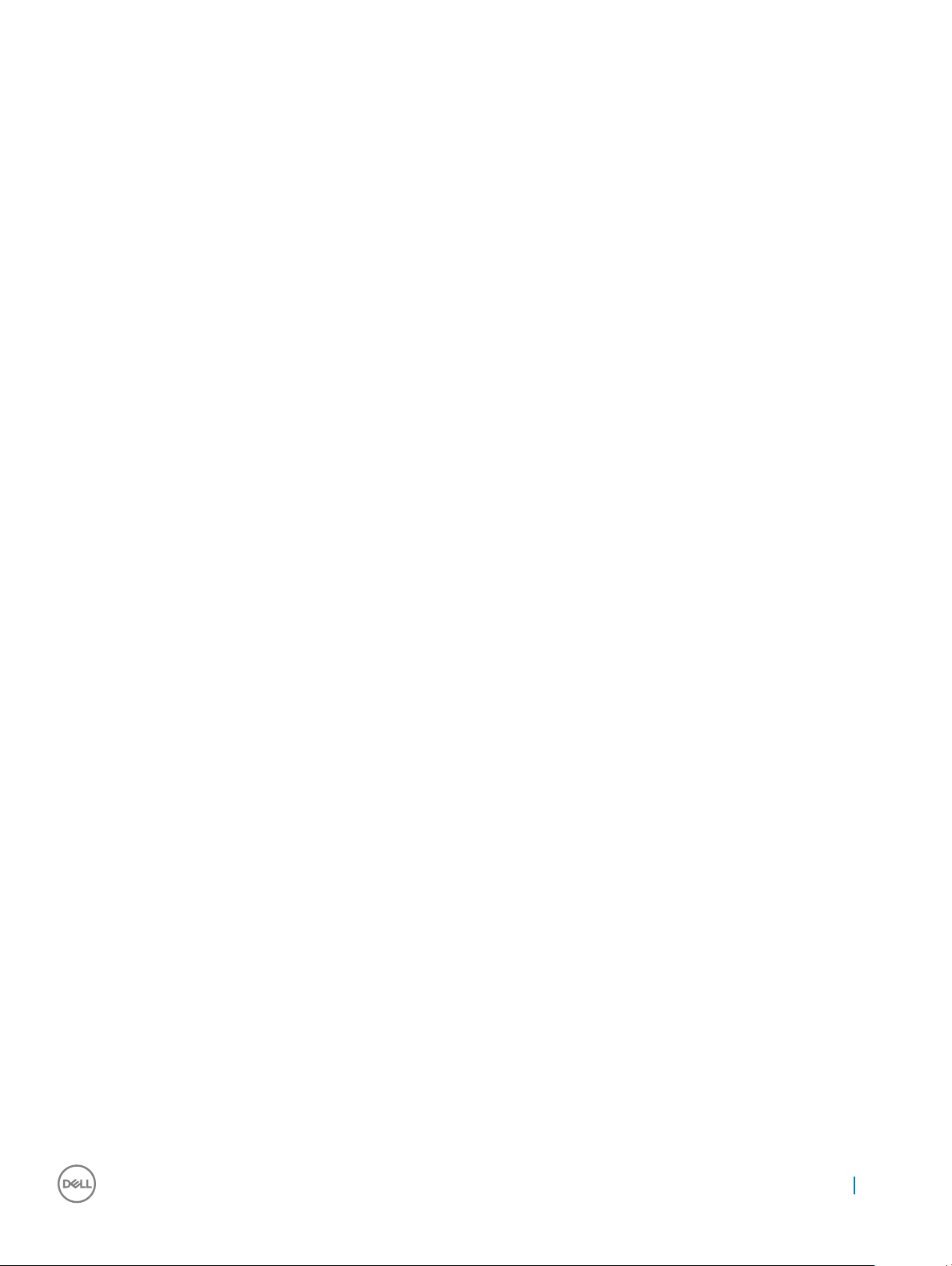
Tasteri za navigaciju.........................................................................................................................................................42
Lozinka sistema i lozinka za podešavanje......................................................................................................................43
Dodeljivanje lozinke sistema i lozinke za podešavanje...........................................................................................43
Brisanje ili promena postojeće lozinke sistema i/ili lozinke za podešavanje........................................................ 44
Opcije programa za podešavanje sistema (System Setup)........................................................................................ 44
Ažuriranje BIOS-a u Windowsu .....................................................................................................................................51
Omogućavanje funkcije Smart power on (Pametno uključivanje)............................................................................. 51
5 Softver........................................................................................................................................................ 53
Podržani operativni sistemi.............................................................................................................................................53
Preuzimanje upravljačkih programa............................................................................................................................... 53
Preuzimanje upravljačkog programa za skup čipova................................................................................................... 53
Upravljački programi za Intel čipset...............................................................................................................................54
Upravljački programi za Intel HD gračku karticu........................................................................................................ 54
6 Rešavanje problema na računaru..................................................................................................................56
Dijagnostički kodovi LED dioda napajanja..................................................................................................................... 56
Poruke o dijagnostičkim greškama.................................................................................................................................57
Sistemske poruke o greškama........................................................................................................................................60
7 Tehničke specikacije.................................................................................................................................. 61
Specikacije sistema........................................................................................................................................................61
Specikacije memorije.....................................................................................................................................................61
Specikacije video funkcije.............................................................................................................................................62
Specikacije audio funkcije............................................................................................................................................. 62
Specikacije komunikacije...............................................................................................................................................62
Specikacije skladišta......................................................................................................................................................62
Specikacije portova i konektora................................................................................................................................... 63
Jedinica za napajanje.......................................................................................................................................................63
Specikacije zičkih dimenzija........................................................................................................................................63
Specikacije kontrola i svetla..........................................................................................................................................63
Specikacije okruženja.................................................................................................................................................... 64
8 Kontaktiranje kompanije Dell........................................................................................................................65
Sadržaj 5
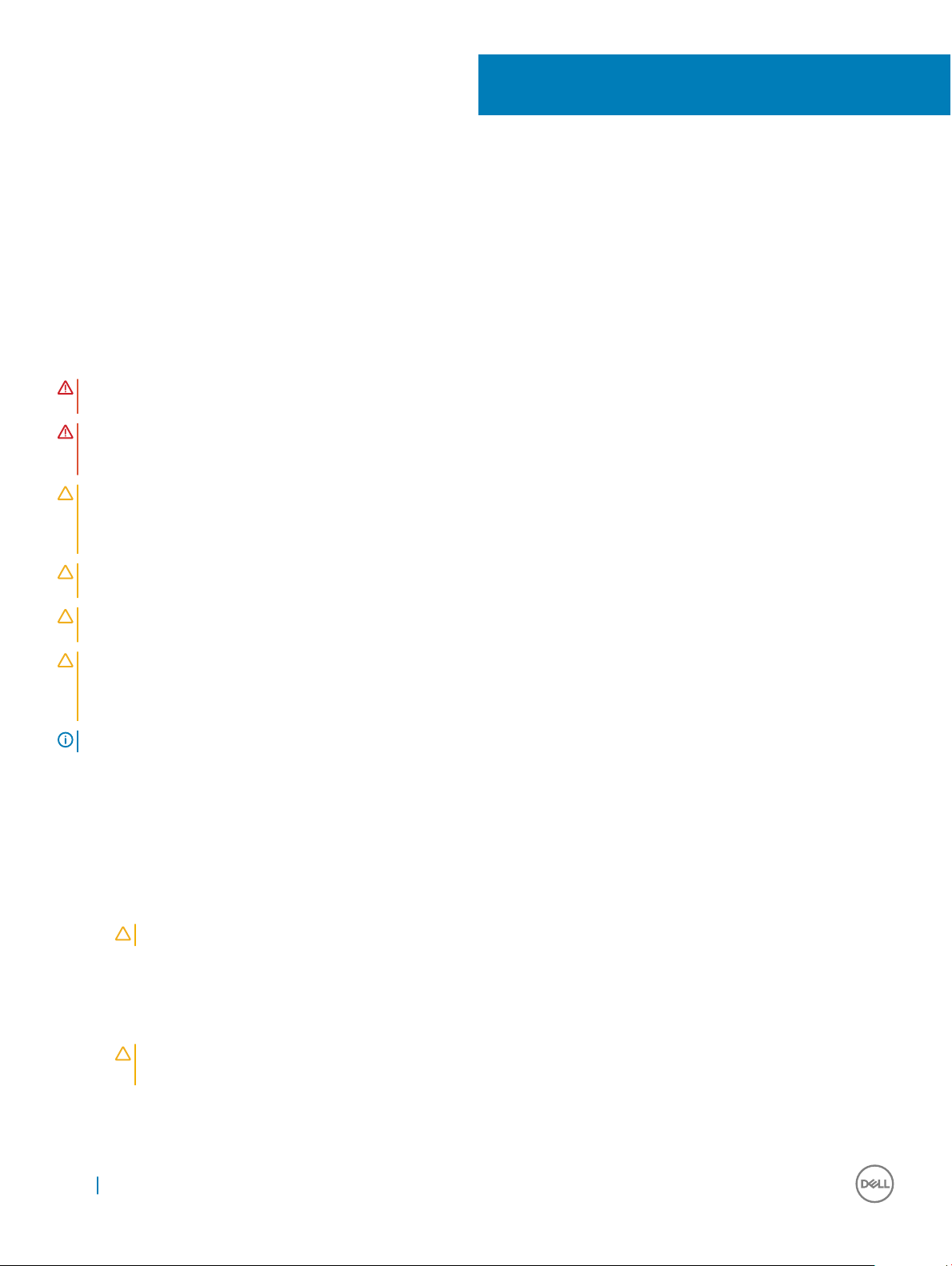
1
Rad na računaru
Bezbednosna uputstva
Koristite sledeće bezbednosne smernice kako biste zaštitili računar od mogućih oštećenja i osigurali ličnu bezbednost. Osim ako je drugačije
navedeno, svaka procedura obuhvaćena ovim dokumentom pretpostavlja da postoje slijedeći uslovi:
• Pročitali ste bezbednosne informacije koje ste dobili uz računar.
• Komponenta se može zameniti ili, ako je kupljena odvojeno, instalirati izvođenjem procedure uklanjanja u obrnutom redosledu.
UPOZORENJE: Odspojite sve izvore napajanja pre nego što otvorite poklopac ili ploče računara. Nakon rada u unutrašnjosti
računara, vratite sve poklopce, ploče i zavrtnje pre nego što računar povežete na izvor napajanja.
UPOZORENJE: Pre rada u unutrašnjosti računara, pročitajte bezbednosne informacije koje su isporučene sa vašim računarom. Za
dodatne informacije o najboljim bezbednosnim praksama, pogledajte početnu stranicu za usklađenost sa propisima na
www.Dell.com/regulatory_compliance.
OPREZ: Mnoge popravke na vašem računaru treba da obavlja samo ovlašćeni serviser. Vi treba da obavljate rješavanje problema i
jednostavne popravke kao što je određeno u dokumentaciji proizvoda, ili na osnovu smjernica servisa na mreži ili telefonskog
servisa i tima za podršku. Šteta usled servisiranja koje nije ovlastila kompanija Dell nije pokrivena vašom garancijom. Pročitajte i
poštujte bezbijednosna uputstva koja ste dobili uz proizvod.
OPREZ: Da biste izbegli elektrostatičko pražnjenje, uzemljite se pomoću trake za uzemljenje ili povremeno dodirujte neobojenu
metalnu površinu dok istovremeno dodirujete konektor na zadnjem delu računara.
OPREZ: Pažljivo rukujte komponentama i karticama. Ne dodirujte komponente ili kontakte na kartici. Karticu držite za krajeve ili
za metalnu montažnu konzolu. Komponente kao što je procesor držite za krajeve, ne za pinove.
OPREZ: Kada odspajate kabl, povucite njegov konektor ili navlaku, a ne sam kabl. Neki kablovi imaju konektore sa sigurnosnim
kukicama; ako odspajate ovaj tip kablova, pritisnite sigurnosnu kukicu pre nego što odspojite kabl. Kada razdvajate konektore,
držite ih ravnomerno poravnate kako bi se izbeglo savijanje pinova konektora. Takođe, pre nego što povežete kabl, proverite da li
su oba konektora ispravno usmerena i poravnata.
NAPOMENA: Boja vašeg računara i nekih komponenata može izgledati drugačije u odnosu na one prikazane u ovom dokumentu.
Pre rada u unutrašnjosti računara
Da biste izbegli oštećenje računara, prođite kroz sledeće korake pre nego što počnete sa radom u unutrašnjosti računara.
1 Obavezno poštujte Bezbednosna uputstva.
2 Uverite se da je vaša radna površina ravna i čista da biste sprečili grebanje poklopca računara.
3 Isključite računar.
OPREZ: Da biste odspojili mrežni kabl, prvo isključite kabl iz računara a zatim isključite kabl iz mrežnog uređaja.
4 Odspojite sve mrežne kablove iz računara.
5 Isključite računar i sve priključene uređaje iz pripadajućih električnih utičnica.
6 Pritisnite i zadržite taster za napajanje dok odspajate računar da biste uzemljili matičnu ploču.
7 Uklonite poklopac.
OPREZ: Pre nego što dodirnete unutrašnjost računara, uzemljite se pomoću trake za uzemljenje ili povremeno dodirujte
neobojenu metalnu površinu dok istovremeno dodirujete je konektor na zadnjem delu računara.
6 Rad na računaru
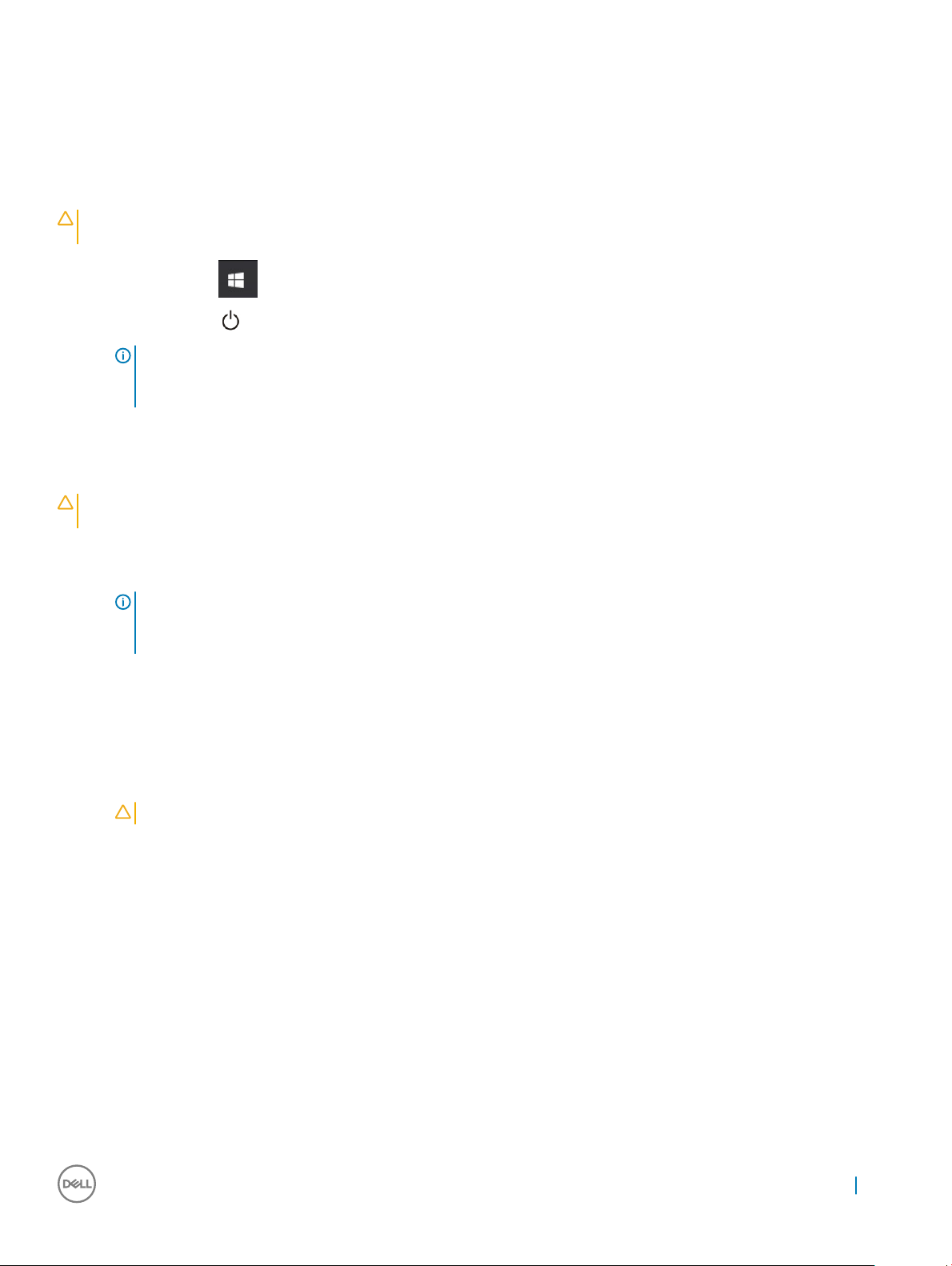
Isključivanje računara
Isključivanje računara — Windows 10
OPREZ: Da bi se izbegao gubitak podataka, sačuvajte i zatvorite sve otvorene datoteke i zatvorite sve otvorene programe pre
nego što isključite računar.
1 Kliknite na ili dodirnite .
2 Kliknite na ili dodirnite , pa kliknite na ili dodirnite Shut down (Isključi).
NAPOMENA: Uvjerite se da su računar i svi priključeni uređaji isključeni. Ako se vaš računar i priključeni uređaji ne
isključe automatski prilikom gašenja operativnog sistema, pritisnite i držite dugme za uključivanje/isključivanje oko 6
sekundi da biste ih isključili.
Isključivanje računara — Windows 7
OPREZ: Da bi se izbegao gubitak podataka, sačuvajte i zatvorite sve otvorene datoteke i zatvorite sve otvorene programe pre
nego što isključite računar.
1 Kliknite na Start.
2 Kliknite na Isključi.
NAPOMENA: Uvjerite se da su računar i svi priključeni uređaji isključeni. Ako se računar i priključeni uređaji ne isključe
automatski prilikom gašenja operativnog sistema, pritisnite i držite dugme za uključivanje/isključivanje oko šest sekundi
da biste ih isključili.
Nakon rada u unutrašnjosti računara
Nakon što završite bilo koju proceduru zamene, a pre nego što uključite računar, uverite se da su svi eksterni uređaji, kartice i kablovi
povezani.
1 Vratite poklopac.
OPREZ: Za povezivanje mrežnog kabla, prvo priključite kabl na mrežni uređaj, a zatim ga priključite na računar.
2 Povežite bilo koje telefonske ili mrežne kablove na računar.
3 Priključite računar i sve priključene uređaje na odgovarajuće električne utičnice.
4 Uključite računar.
5 Ako je potrebno, proverite da li računar radi ispravno pokretanjem programa ePSA Diagnostics.
Rad na računaru 7

Uklanjanje i instaliranje komponenti
Ovaj odeljak pruža detaljne informacije o tome kako da uklonite ili instalirate komponente vašeg računara.
Preporučeni alati
Za procedure u ovom dokumentu mogu se zahtevati sledeći alati:
• Mali odvrtač sa ravnim vrhom
• Phillips odvrtač broj 1
• Malo plastično šilo
Zadnji poklopac
Uklanjanje poklopca
1 Sledite proceduru u odeljku Pre rada u unutrašnjosti računara.
2 Da biste odvojili poklopac:
a Gurnite plavi pričvrsni držač nadesno da biste otključali poklopac [1].
b Gurnite poklopac prema zadnjem delu računara [2].
2
8 Uklanjanje i instaliranje komponenti

3 Podignite poklopac i uklonite ga sa računara [3].
Instaliranje poklopca
1 Postavite poklopac na računar i gurnite poklopac tako da klikne u ležište.
2 Sledite proceduru u odeljku Posle rada u unutrašnjosti računara.
karticu za proširenje
Uklanjanje kartice za proširenje
1 Sledite proceduru u odeljku Pre rada u unutrašnjosti računara.
2 Uklonite poklopac.
3 Povucite metalni držač da biste otvorili rezu kartice za proširenje.
Uklanjanje i instaliranje komponenti 9

4 Da biste uklonili karticu za proširenje:
a Povucite otpusni držač u dnu kartice za proširenje [1].
b Odvojite i podignite karticu za proširenje iz konektora [2].
10 Uklanjanje i instaliranje komponenti
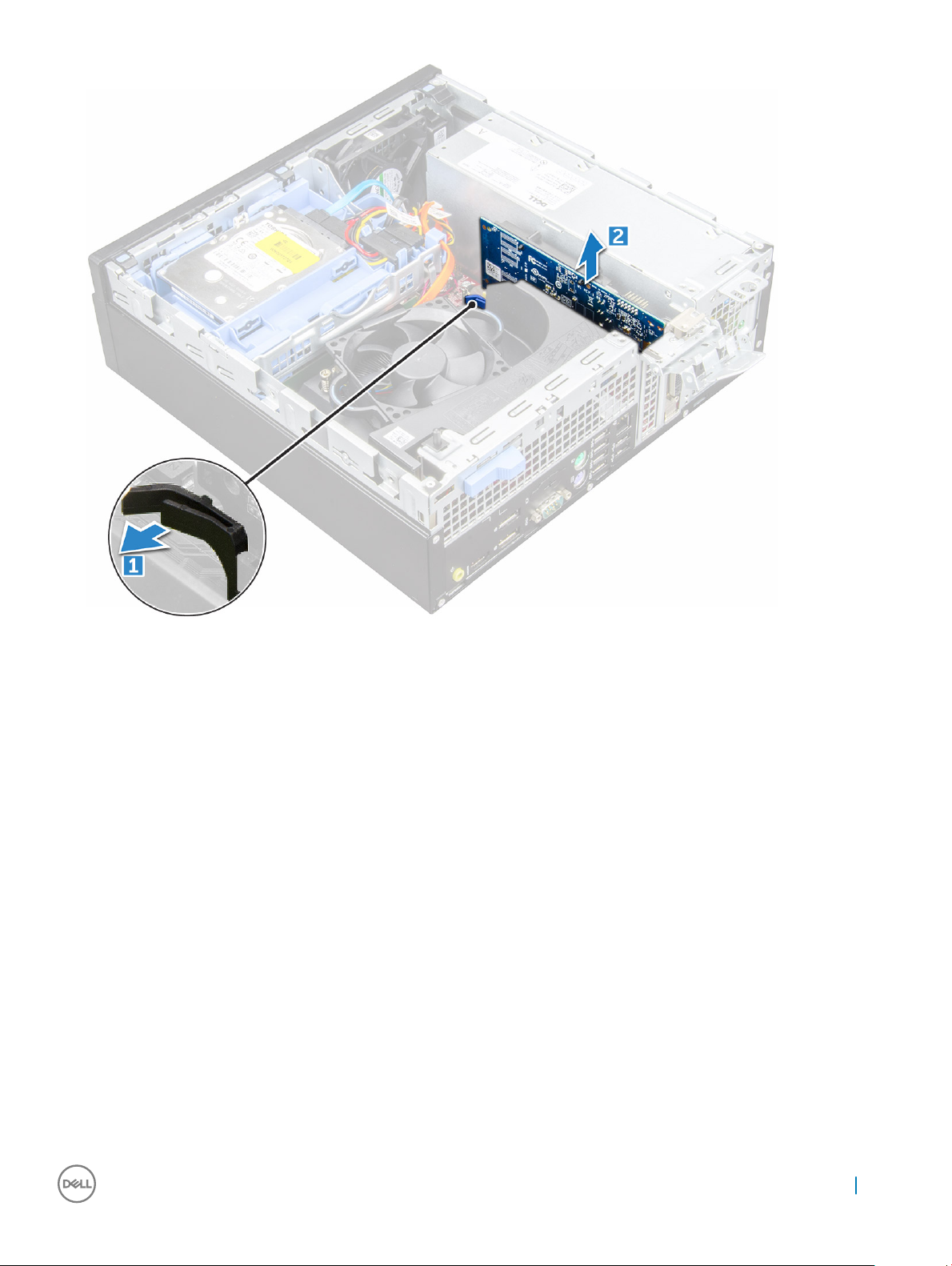
Instaliranje kartice za proširenje
1 Umetnite karticu za proširenje u konektor na matičnoj ploči.
2 Pritisnite karticu za proširenje tako da klikne u ležište.
3 Zatvorite rezu kartice za proširenje i pritisnite je tako da klikne u ležište.
4 Instalirajte poklopac.
5 Sledite proceduru u odeljku Posle rada u unutrašnjosti računara.
Dugmasta baterija
Uklanjanje dugmaste baterije
1 Sledite proceduru u odeljku Pre rada u unutrašnjosti računara.
2 Uklonite:
a poklopac
3 Da biste uklonili dugmastu bateriju:
a Pritisnite rezu za otpuštanje tako da dugmasta baterija iskoči.
b Izvadite dugmastu bateriju iz konektora na matičnoj ploči.
Uklanjanje i instaliranje komponenti 11

Instaliranje dugmaste baterije
1 Držite dugmastu bateriju tako da je znak "+" okrenut nagore i gurnite je ispod zaštitnih držača na pozitivnoj strani konektora.
2 Pritisnite bateriju u konektor tako da se zaključa u ležište.
3 Instalirajte:
a poklopac
4 Sledite proceduru u odeljku Posle rada u unutrašnjosti računara.
Prednja maska
Uklanjanje okna
1 Sledite proceduru u odeljku Pre rada u unutrašnjosti računara.
2 Uklonite poklopac.
3 Da biste uklonili prednju masku:
a Podignite držače da biste odvojili prednju masku od računara [1].
b Uklonite prednju masku iz računara [2].
12 Uklanjanje i instaliranje komponenti

Instaliranje maske
1 Umetnite držače na maski u proreze na računaru.
2 Pritisnite masku tako da držači kliknu u ležište.
3 Instalirajte poklopac.
4 Sledite proceduru u odeljku Posle rada u unutrašnjosti računara.
Zvučnik
Uklanjanje zvučnika
1 Sledite proceduru u odeljku Pre rada u unutrašnjosti računara.
2 Uklonite:
a poklopac
b masku
c sklop diska od 2,5 inča
d optička disk jedinica
3 Da biste uklonili zvučnik:
a Odspojite kabl zvučnika sa matične ploče [1].
b Pritisnite otpusne držače i izvadite zvučni iz računara [2] [3].
Uklanjanje i instaliranje komponenti 13
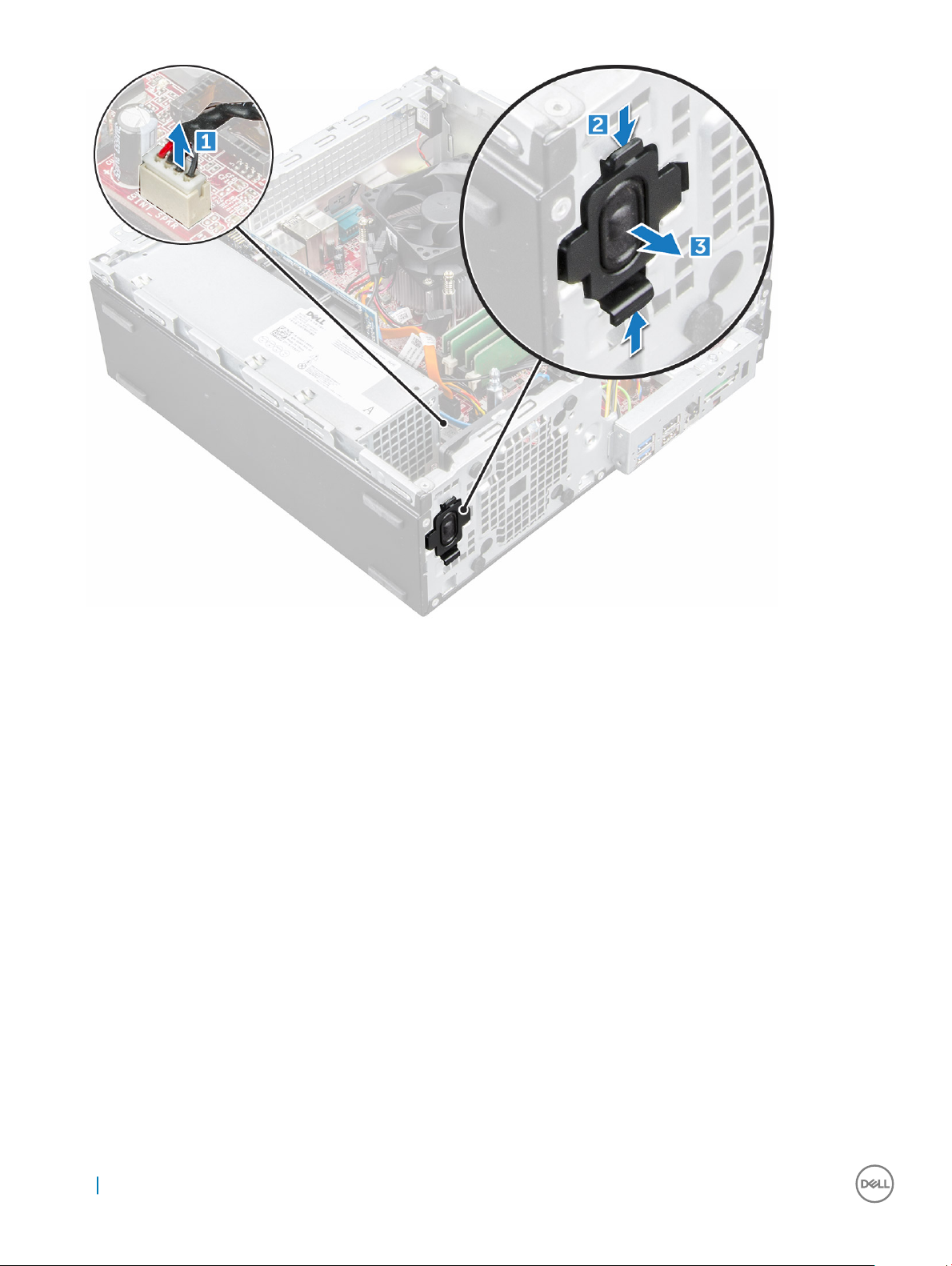
Instaliranje zvučnika
1 Umetnite zvučnik u slot i pritisnite ga tako da klikne u ležište.
2 Povežite kabl zvučnika sa konektorom na matičnoj ploči.
3 Instalirajte:
a optička disk jedinica
b Disk od 2,5 inča
c masku
d poklopac
4 Sledite proceduru u odeljku Posle rada u unutrašnjosti računara.
Prekidač za otkrivanje upada
Uklanjanje prekidača za otkrivanje upada
1 Sledite proceduru u odeljku Pre rada u unutrašnjosti računara.
2 Uklonite:
a poklopac
3 Da biste uklonili prekidač za otkrivanje upada:
a Odspojite kabl prekidača za otkrivanje upada iz konektora na matičnoj ploči [1][2].
b Gurnite prekidač za otkrivanje upada i uklonite ga iz računara [3].
14 Uklanjanje i instaliranje komponenti
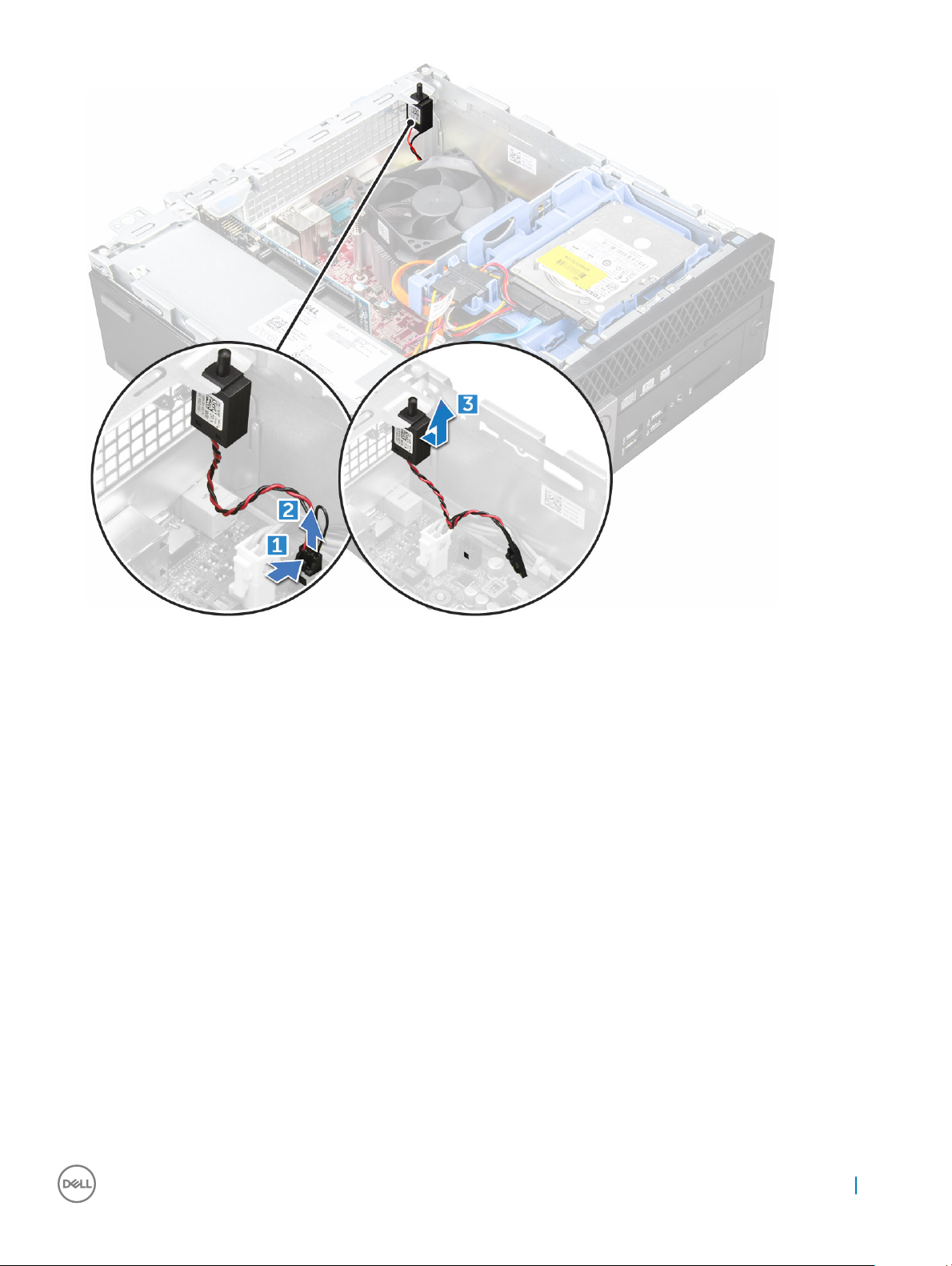
Instaliranje prekidača za otkrivanje upada
1 Umetnite prekidač za otkrivanje upada u slot na kućištu.
2 Povežite kabl prekidača za otkrivanje upada sa matičnom pločom.
3 Instalirajte:
a poklopac
4 Sledite proceduru u odeljku Posle rada u unutrašnjosti računara.
Skladištenje
Depending on the conguration you choose, you will have either one 3.5–inch hard drive assembly or two 2.5–inch hard drive assembly.
Uklanjanje sklopa diska od 2,5 inča
1 Sledite proceduru u odeljku Pre rada u unutrašnjosti računara.
2 Uklonite:
a poklopac
3 Da biste uklonili sklop čvrstog diska:
a Gurnite otpusne držače i odspojite kabl za napajanje čvrstog diska [1][2].
b Odspojite kabl sklopa čvrstog diska sa čvrstog diska [3] [4].
Uklanjanje i instaliranje komponenti 15
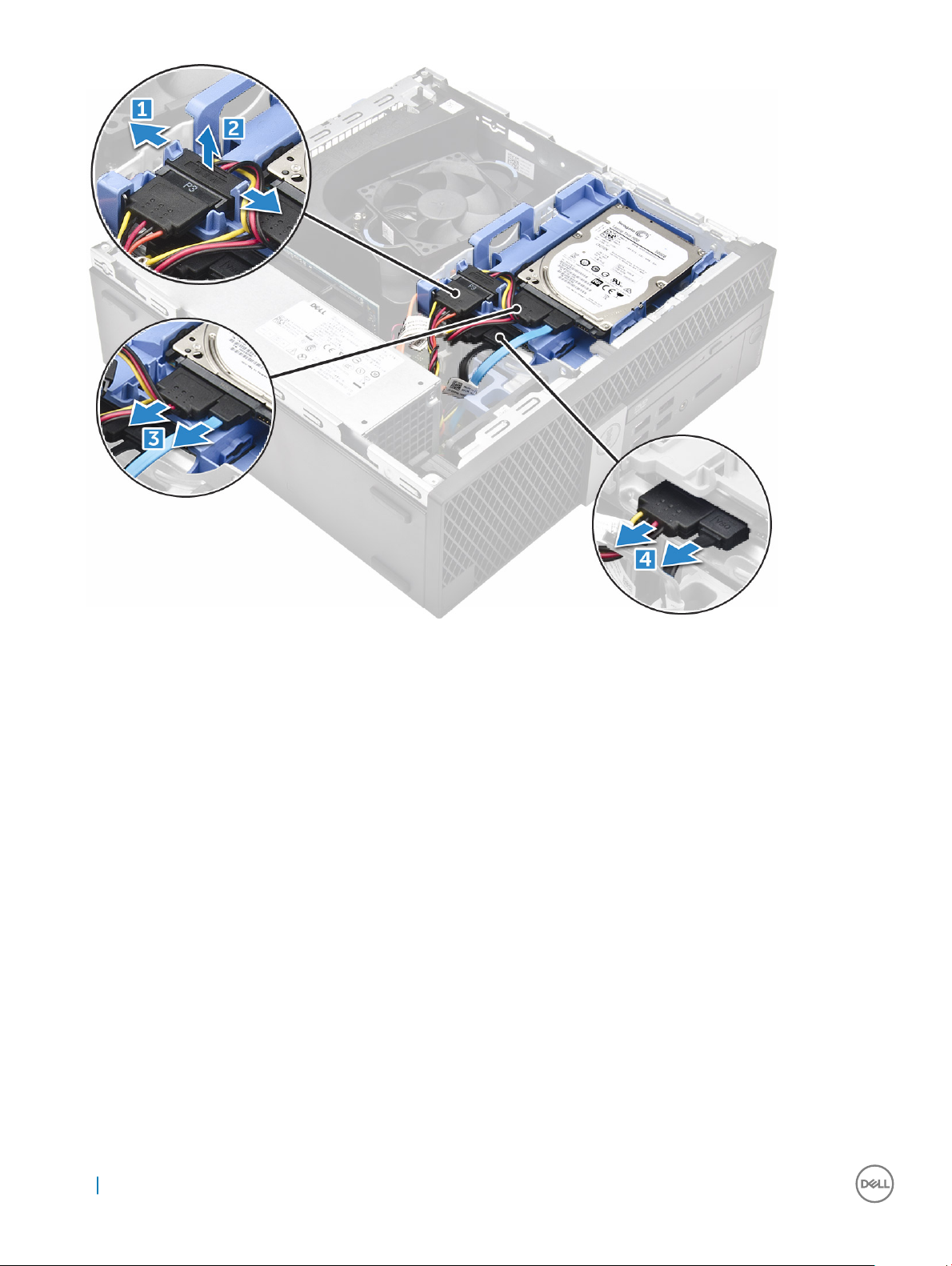
4 Da biste uklonili sklop čvrstog diska:
a Zadržite i pritisnite otpusni držač [1].
b Podignite sklop čvrstog diska iz računara [2].
16 Uklanjanje i instaliranje komponenti

Uklanjanje diska od 2,5 inča iz nosača
1 Sledite proceduru u odeljku Pre rada u unutrašnjosti računara.
2 Uklonite:
a poklopac
b sklop diska od 2,5 inča
3 Da biste uklonili disk:
a Povucite jednu stranu nosača diska da biste oslobodili pinove na nosaču iz slotova na disku [1].
b Podignite i izvadite disk od 2,5 inča iz nosača diska [2].
Uklanjanje i instaliranje komponenti 17
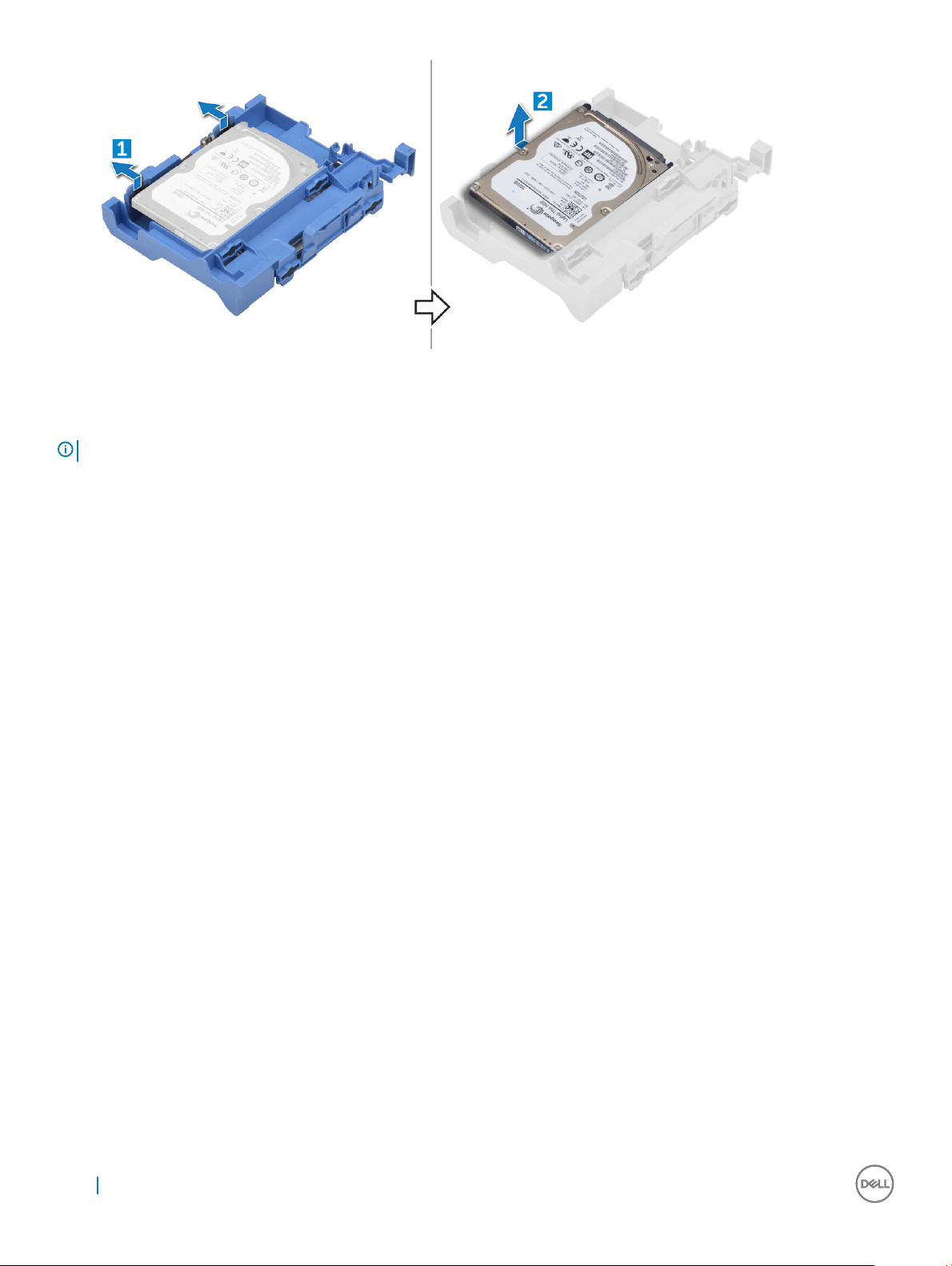
Montiranje diska od 2,5 inča u nosač
NAPOMENA: Da biste montirali sekundarni čvrsti disk, posebno ćemo poslati držače.
1 Poravnajte i umetnite pinove (zaštićene držačima) na nosaču diska sa slotovima na bočnim stranama diska.
2 Postavite:
a sklop diska od 2,5 inča
b poklopac
3 Sledite proceduru u odeljku Posle rada u unutrašnjosti računara.
Installing the 2.5-inch drive assembly
1 Umetnite sklop čvrstog diska u slot na računaru.
2 Povežite kabl za napajanje na slot na nosaču čvrstog diska.
3 Instalirajte:
a poklopac
4 Sledite proceduru u odeljku Posle rada u unutrašnjosti računara.
Optička disk jedinica
Uklanjanje optičke disk jedinice
1 Sledite proceduru u odeljku Pre rada u unutrašnjosti računara.
2 Uklonite:
a poklopac
b masku
c Disk od 2,5 inča
3 Da biste otpustili konektor optičke disk jedinice:
a Izvucite kablove zvučnika iz pričvrsnih spona [1].
b Pritisnite plavi držač da biste popustili optičku disk jedinicu [2].
18 Uklanjanje i instaliranje komponenti
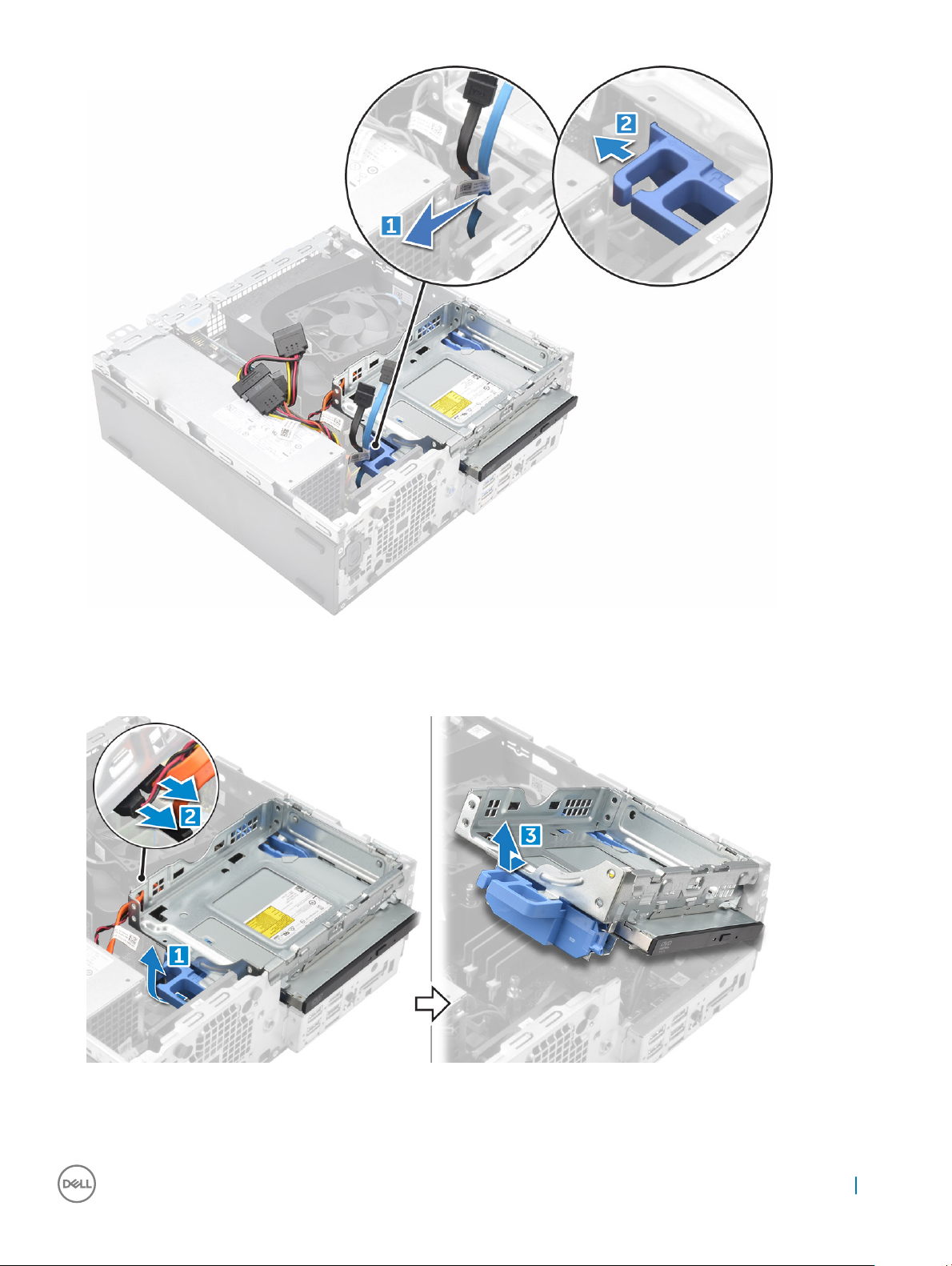
4 Da biste uklonili konektor optičke disk jedinice:
a Podignite držač nagore da biste otpustili modul [1].
b Dok držite držač, odspojite kablove za optičku disk jedinicu [2].
c Gurnite i podignite optičku disk jedinicu iz računara.
5 Da biste uklonili optičku disk jedinicu:
a Pritisnite zaštitni držač na dole da biste oslobodili optičku disk jedinicu [1].
b Gurnite i izvadite optičku disk jedinicu iz modula [2][3].
Uklanjanje i instaliranje komponenti 19
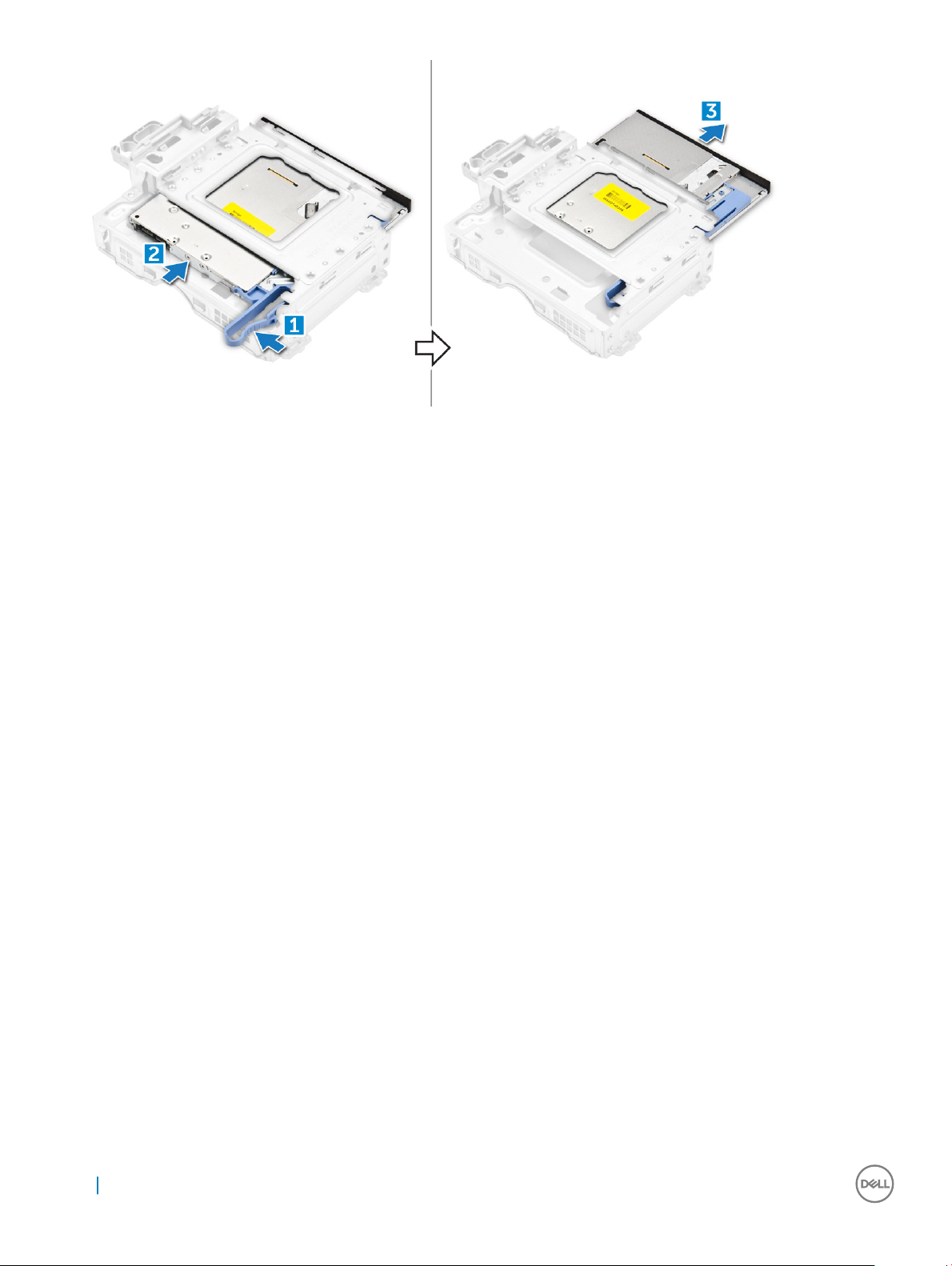
Instaliranje optičkog diska
1 Umetnite optičku disk jedinicu u rešetku za optičku disk jedinicu.
2 Instalirajte:
a Disk od 2,5 inča
b masku
c poklopac
3 Sledite proceduru u odeljku Posle rada u unutrašnjosti računara.
Unutrašnji M.2 PCIe SSD
Uklanjanje opcionalne PCIe SSD kartice
1 Sledite proceduru u odeljku Pre rada u unutrašnjosti računara.
2 Uklonite:
a poklopac
b masku
c Disk od 2,5 inča
d optička disk jedinica
3 Da biste uklonili PCIe SSD:
a Povucite plavi držač da biste oslobodili M.2 PCIe SSD.
b Odspojite M.2 PCIe SSD iz SSD konektora.
20 Uklanjanje i instaliranje komponenti
